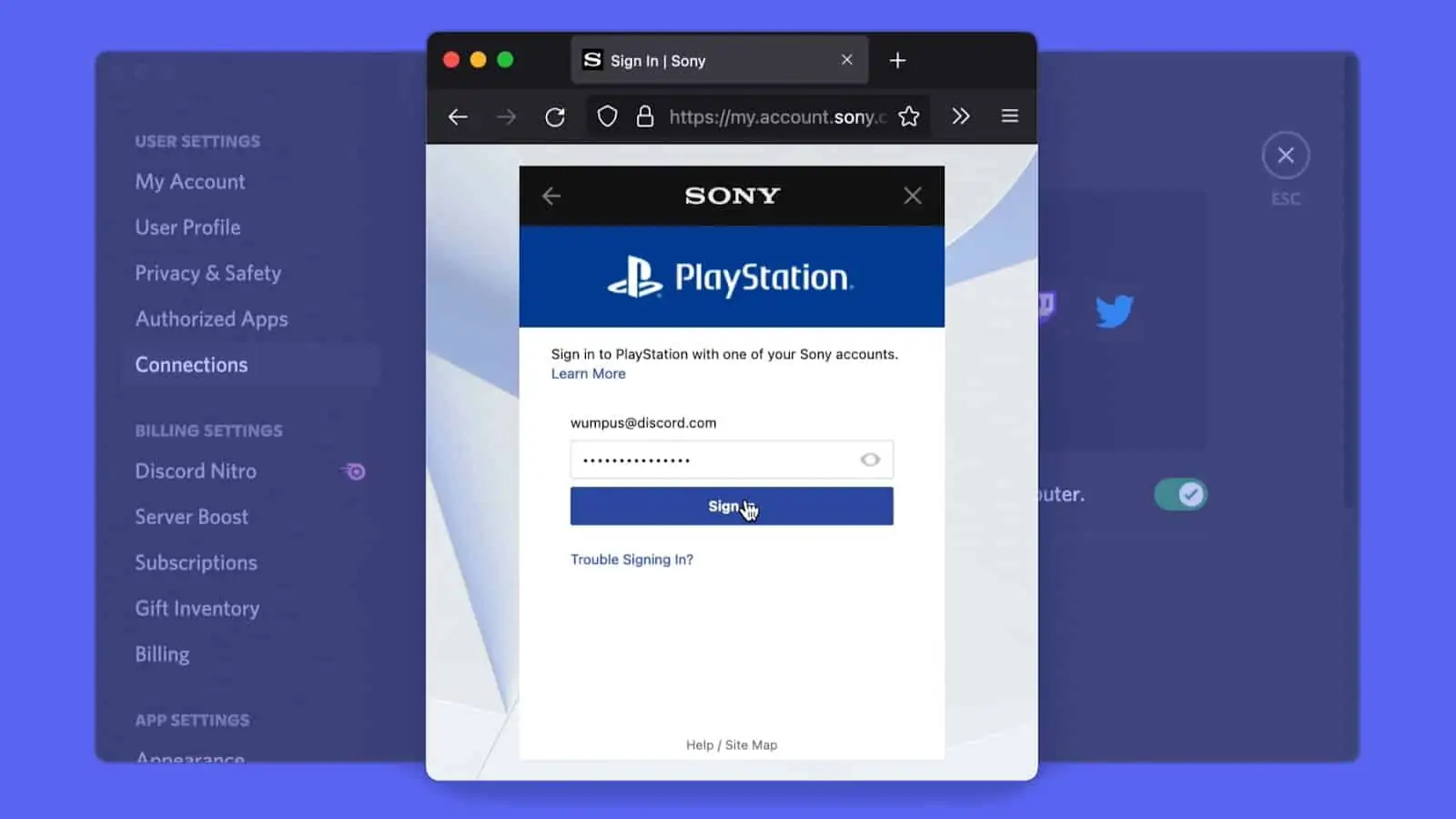[ad_1]
La connexion à un compte PlayStation Network est progressivement mise en place pour les utilisateurs de Discord.
Après plusieurs mois d’attente, l’affichage des activités PS5 et PS4 sur Discord est désormais possible : “Nous déployons progressivement la possibilité de lier votre compte PSN depuis Discord et d’afficher votre activité de jeu PS5 et PS4 dans votre profil utilisateur ! Si vous avez déjà connecté votre compte Discord à un autre service qui vous permet d’afficher votre activité, cela fonctionne de la même manière chez nous (…) Vous pouvez même choisir d’afficher votre identifiant en ligne PlayStation Network sur votre profil afin que vos amis Discord puissent vous ajouter et vous suivre. C’est particulièrement utile pour savoir si votre ami joue actuellement à un jeu qui prend en charge le cross-play sur une autre plateforme.”
PlayStation x Discord
We’re gradually rolling out the ability to link your PlayStation Network account to share what games you’re playing. Learn how to connect your account here: https://t.co/Jbgx7zWEVW pic.twitter.com/mZFxOwjlVS
— Discord (@discord) January 31, 2022
Lier un compte PSN à Discord, le tutoriel
- Pour connecter votre compte Discord à votre compte PlayStation Network, ouvrez Discord et allez dans Paramètres utilisateur > Connexions sur l’application desktop ou sur le web
- Sur mobile, allez dans Paramètres utilisateur > Connexions
- Sur cette page, vous verrez une icône PlayStation récemment ajoutée. Choisissez-la et le monde de Discord s’offre à vous
- À partir de là, une fenêtre de navigateur permettant d’autoriser votre compte PlayStation apparaîtra. Utilisez-la pour vous connecter à votre compte sur la page de connexion
- Une fois connecté, deux nouvelles options apparaissent pour votre compte PlayStation Network à savoir Afficher sur le profil et Afficher le PlayStation Network dans votre statut. Si l’affichage de votre identifiant PlayStation en ligne est une bonne chose, l’affichage de votre activité de jeu est plus intéressant et incitera vos amis à vous rejoindre
- Désormais, le jeu auquel vous jouez actuellement sur PS5 ou PS4 s’affichera joyeusement dans votre profil utilisateur pour que tous vos amis et les membres de votre communauté puissent le voir !
- Notez que dans vos paramètres de confidentialité PSN, la visibilité de votre statut PSN en ligne et de votre lecture en cours doit être réglée sur Tout le monde pour que votre statut soit visible sur Discord
[ad_2]
Source link